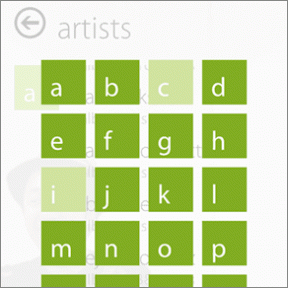Correction d'une erreur d'accès au stockage pour Chrome sur Android
Divers / / November 28, 2021
Google Chrome s'est avéré être l'application de navigation par défaut pour un nombre considérable d'utilisateurs d'Android depuis sa sortie et le restera. peu importe la qualité de l'application de navigateur intégrée sur votre smartphone, à moins que vous ne soyez l'un de ces utilisateurs qui sont restés bloqués sur l'application de navigateur intégrée pendant années.
Google Chrome a été largement utilisé pour télécharger des fichiers et des logiciels à partir de sites Web et pour d'autres besoins de navigation. Le téléchargement d'applications ou de documents tiers à partir de Chrome est rapide et aussi simple qu'il y paraît, c'est-à-dire naviguer vers le site Web souhaité et télécharger le fichier. Cependant, des plaintes récentes ont montré que divers utilisateurs d'Android sont confrontés à des problèmes lorsqu'ils essaient de télécharger quelque chose affirmant que « chrome a besoin d'un accès au stockage ».
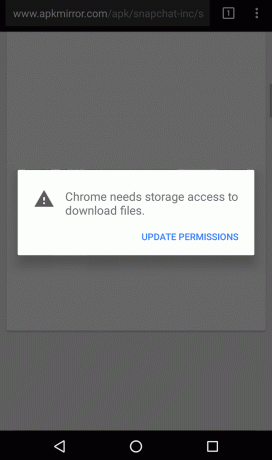
Contenu
- Correction d'une erreur d'accès au stockage pour Chrome sur Android
- Méthode 1: autoriser Google Chrome à accéder au stockage des appareils
- Méthode 2: Effacer le cache et les données de l'application
- Méthode 3: Changer l'emplacement où les fichiers sont téléchargés
- Méthode 4: Mettre à jour Google Chrome
- Méthode 5: Installer Chrome Beta
Correction d'une erreur d'accès au stockage pour Chrome sur Android
Sans plus tarder, voyons comment vous pouvez résoudre l'erreur « Chrome a besoin d'un accès au stockage » à l'aide du guide de dépannage ci-dessous.
Méthode 1: autoriser Google Chrome à accéder au stockage des appareils
Accorder l'autorisation de stockage à Chrome est essentiel pour enregistrer les fichiers téléchargés sur votre appareil.
1. Ouvert Toutes les applications ou Gestionnaire d'applications sous "Paramètres".
2. Aller vers Google Chrome.

3. Appuyez sur autorisations d'application.

4. Permettre autorisation de stockage. S'il est déjà activé, désactivez-le et réactivez-le.
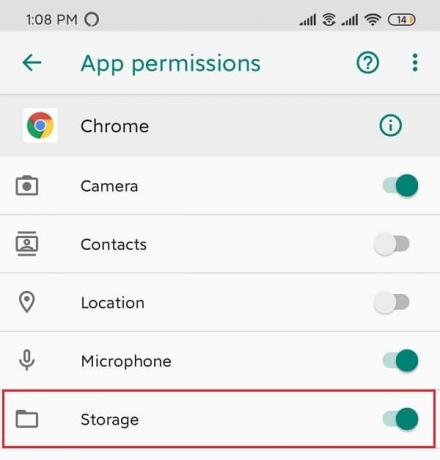
Méthode 2: Effacer le cache et les données de l'application
1. Ouvrez les paramètres sur votre appareil et accédez à Applications ou Gestionnaire d'applications.
2. Aller vers "Google Chrome" sous Toutes les applications.
3. Appuyez sur Espace de rangement sous les détails de l'application.
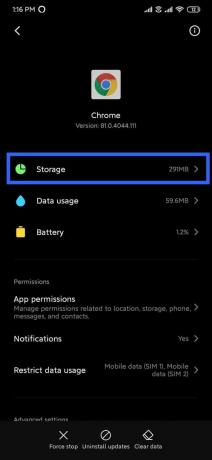
4. Appuyez sur Vider le cache.
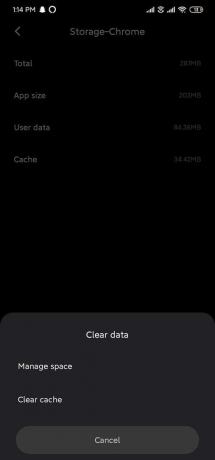
5. Pour effacer les données de l'application, appuyez sur « Gérer l'espace » puis sélectionnez Effacer toutes les données.

Méthode 3: Changer l'emplacement où les fichiers sont téléchargés
Il est assez évident que vous devez disposer d'un espace de stockage suffisant pour télécharger des fichiers à partir de n'importe quel site Web. Cependant, il est recommandé de vérifier si vous disposez de suffisamment d'espace sur votre appareil pour le fichier particulier que vous souhaitez télécharger. S'il n'y a pas suffisamment d'espace sur votre appareil, changez le emplacement de téléchargement sur la carte SD.
1. Ouvert Google Chrome.
2. Appuyez sur le Icône de menu (3 points verticaux) et naviguez jusqu'à « Téléchargements ».

3. Appuyez sur le "Paramètres" (icône d'engrenage) situé en haut de l'écran (à côté de la recherche).
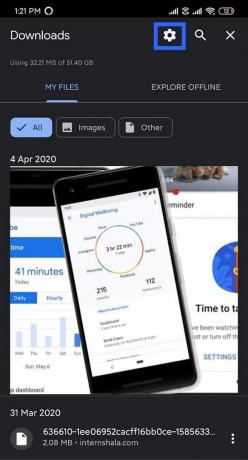
4. Appuyez sur Emplacement de téléchargement et sélectionnez "Carte SD".
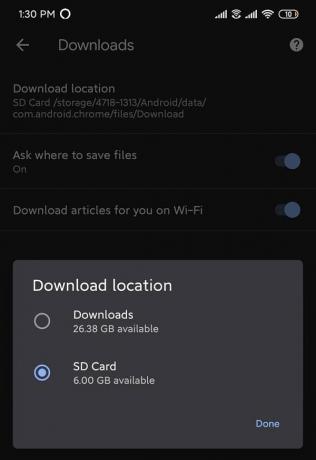
Essayez à nouveau de télécharger vos fichiers et voyez si vous pouvez réparer Chrome a besoin d'une erreur d'accès au stockage sur Android.
Méthode 4: Mettre à jour Google Chrome
Il est possible que la version actuelle de l'application sur votre appareil soit boguée et ne soit pas compatible pour s'exécuter sur l'appareil. Cependant, si l'application n'a pas encore été mise à jour, il est recommandé de la mettre à jour car les développeurs auraient corrigé ces bogues et résolu d'autres problèmes préoccupants.
1. Dirigez-vous vers le Jouer au magasin et appuyez sur le Symbole de menu (trois lignes horizontales).

2. Sélectionner "Mes applications et jeux" et naviguez jusqu'à "Google Chrome".

3. Cliquer sur "Mettre à jour" s'il n'a pas encore été mis à jour.
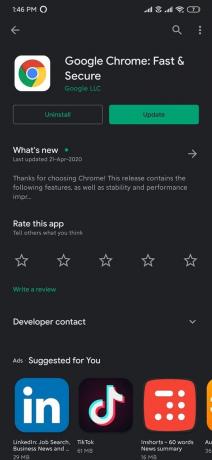
4. Une fois qu'il est mis à jour, ouvrez l'application et essayez de télécharger un fichier.
Méthode 5: Installer Chrome Beta
Si aucune des méthodes ci-dessus ne fonctionne, installez le version bêta de Chrome sur votre appareil et utilisez-le à la place de l'autre application Google Chrome.
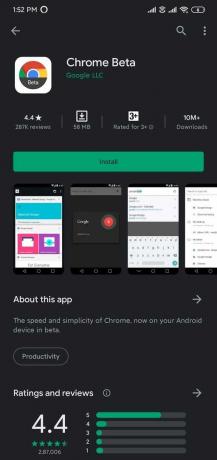
L'un des principaux avantages de la version bêta de chrome est la possibilité d'essayer les nouvelles fonctionnalités inédites. Bien qu'ils puissent être un peu bogués, cela vaut le coup, et la grande partie est que vous pouvez fournir des commentaires sur ces fonctionnalités et en fonction des opinions des utilisateurs, l'équipe de développement choisira de les inclure ou non dans l'original version.
Conseillé:
- Correction d'une erreur d'application non installée sur Android
- Comment définir une sonnerie de message texte personnalisée sur Android
Nous espérons que cet article vous a été utile et que vous avez pu réparer Chrome a besoin d'une erreur d'accès au stockage sur votre Android téléphone intelligent. Mais si vous avez encore des questions ou des suggestions, n'hésitez pas à nous contacter en utilisant la section des commentaires.